Sådan konverteres stemmememoer til MP3 [ubegrænset filstørrelse]
Når du gemmer et stemmememo, vil det være i M4A-format, som ikke understøttes af de fleste ikke-apple-enheder. Det kan derfor være nødvendigt at konvertere stemmememoer til MP3 til afspilning eller redigering på andre enheder eller afspillere, da MP3 er et mere kompatibelt format med de fleste værktøjer. Alt du skal gøre nu er at vælge den bedste konverter! Heldigvis vil dette indlæg præsentere de bedste Voice Memo til MP3-konverteringsværktøjer med detaljerede trin til desktop, mobil og online. Bare fortsæt med at læse!
Vejledningsliste
Brug iTunes [på Mac] Brug AnyRec Video Converter [på Windows og Mac] Prøv Video Converter App [på iPhone] 2 gratis online lydkonverterere [Alle platforme] FAQsSådan konverteres stemmememoer til MP3 med iTunes på Mac
Udover at være en fantastisk afspiller til iOS-enheder, er iTunes i stand til at hjælpe dig med at konvertere Voice Memo til MP3. Du bør først dele dine stemmememoer til iTunes og derefter begynde at konvertere med følgende trin:
Trin 1.Kør "iTunes" på din Mac. Gå derefter ind i sektionen "Musik", hvor dine stemmememoer er synlige. Klik derefter på knappen "Rediger" og vælg "Indstillinger"; klik på knappen "Importer indstillinger" for at konvertere Voice Memo til MP3.
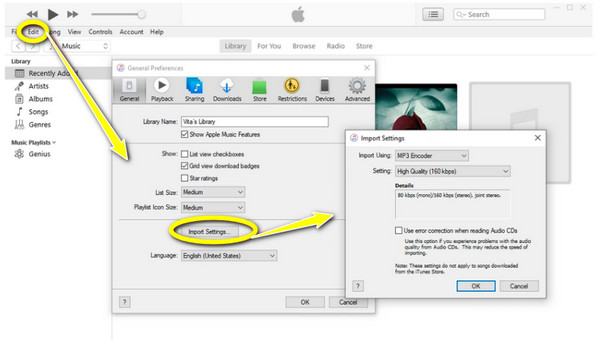
Trin 2.Indstil indstillingen "Importer med" til "MP3 Encoder", og klik derefter på "OK" for at gemme. Klik nu på knappen "Filer" og vælg "Konverter"; klik på "Opret MP3-version" fra sidemenulisten.
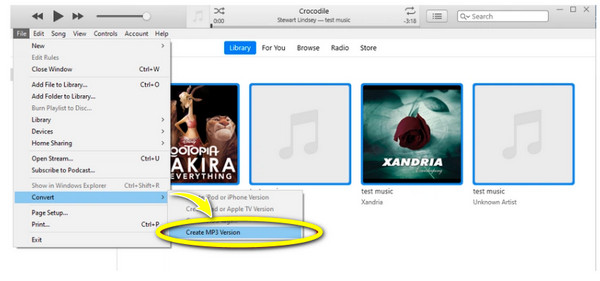
Trin 3.Konverteringsprocessen af Voice Memo til MP3 begynder. Når du har fuldført det, skal du kontrollere eller ændre MP3-filens placering på "Rediger" og derefter klikke på "Avanceret".
Den bedste måde at konvertere stemmememoer til MP3 på Windows/Mac
Hvis du ikke har installeret iTunes på Windows, kan du her få det passende værktøj til Windows og Mac navngivet AnyRec Video Converter at konvertere stemmememoer til MP3. Denne alt-i-en-konverter understøtter mere end 1.000 video-, lyd- og enhedsformater til batchkonvertering. Den kommer også med et videoredigeringsprogram, der vil gøre din video til toppen af alle andres. Desuden kan du drage fordel af dens hurtige konvertering, da den dramatisk transformerer store filer fra 30x til 50x.

Understøtter store lydoutputformater og enhedsforudindstillinger som MP3, ALAC, WAV osv.
Justerbare lydindstillinger for at få foretrukket bitrate, sample rate, kanal og mere.
Giv en hurtig og batch-konverteringshastighed uden at gå på kompromis med kvaliteten.
Tilbyd støjfjerner, lydstyrkeforstærker og lydforsinkelse for at redigere stemmememoerne.
100% Sikker
100% Sikker
Trin 1.Gratis download AnyRec Video Converter og klik på knappen "Tilføj filer" fra fanen "Konverter" for at åbne dine stemmememoer på hovedskærmen.
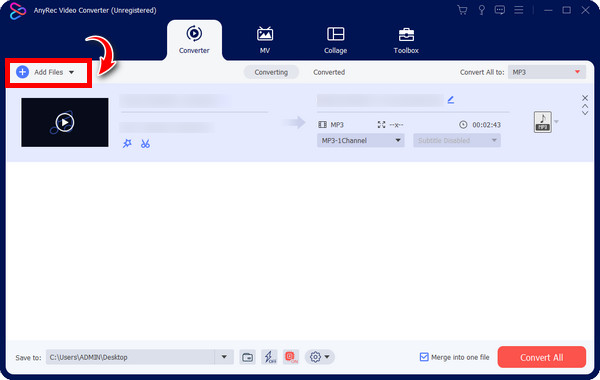
Trin 2.Derefter skal du navigere til listen "Konverter alle til" for at se alle "Lyd"-formater. Vælg "MP3" som outputformat for at konvertere stemmememoer til MP3, og her kan du klikke på knappen "Brugerdefineret profil" for at ændre indstillingen for bitrate, sample rate og mere.
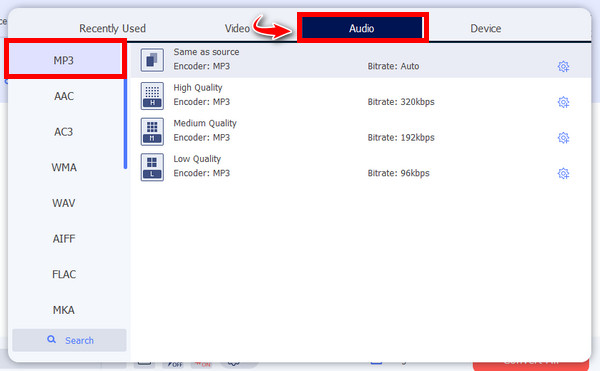
Trin 3.Hvis det lyder perfekt, skal du vende tilbage til hovedsiden for at vælge navn og placering for dit konverterede stemmememo. For den sidste procedure skal du klikke på knappen "Konverter alle" for at gemme den.
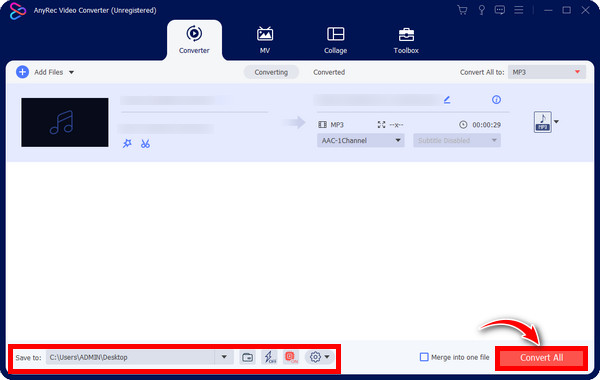
100% Sikker
100% Sikker
Sådan konverteres stemmememoer til MP3 på iPhone [Høj kvalitet]
Med hensyn til at konvertere et stemmememo til MP3 på iPhone direkte, kan det også nemt opnås! Her vil du tage et kig på, hvordan du bruger Media Converter-appen til at lære, hvordan du forvandler stemmememoer til MP3. Appen har evnen til at konvertere lydformater, herunder M4A, OGG, WAV, FLAC, WMA, AIFF og mere. Det, du skal bruge, er at installere applikationen og dele dine stemmeoptagelser med den. Se hvordan:
Trin 1.Indtast "Voice Memos"-appen på din iPhone, og tryk derefter på "Alle optagelser". Vælg en optagelse, og tryk derefter på knappen "Mere" for at åbne flere muligheder.
Trin 2.Tryk på knappen "Del" derfra, og find "Media Converter" sammen med de angivne apps. Tryk derefter på "i"-ikonet ved siden af din M4A-fil i Media Converter.
Trin 3.Vælg "Konverter lyd" der, og i "Format", vælg "MP3". Til sidst skal du trykke på knappen "Konverter" til konverter stemmememoer fra .m4a til .mp3.
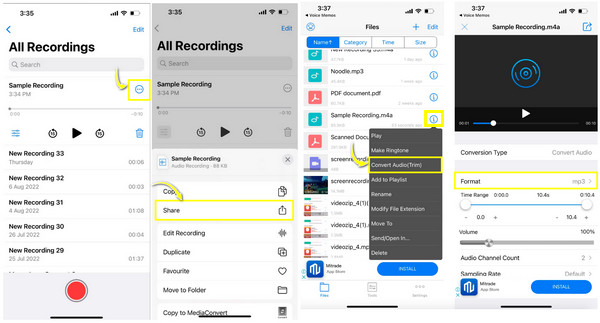
2 nemme måder at omdanne stemmememoer til MP3 online gratis
Hvis du synes, det er nemmere at konvertere stemmememoer til MP3 med værktøjerne ovenfor, vil proceduren være meget nemmere med onlineværktøjer. Her har du ikke noget at downloade, da de nemt kan tilgås i webbrowsere. Se de to onlineværktøjer nedenfor for at konvertere stemmememo til MP3 gratis.
1. AnyRec Free Audio Converter
Den første stemmememo til MP3-konverter, hvor batchkonvertering kan udføres, er AnyRec gratis lydkonverter. Ingen grund til at vente i lang tid på resultaterne, da du kan konvertere flere filer samtidigt. Ydermere er en lang række formater, såsom MP3, AC3, M4A, FLAC, WMA, WAV og flere, dækket af MP3-konverteren. Bortset fra det er bevarelse af den originale kvalitet under og efter konverteringsprocessen garanteret.
Trin 1.Søg og gå efter AnyRec gratis lydkonverter på din webbrowser . Klik derefter på knappen "Tilføj filer til konvertering" for at tilføje dine stemmememo-lydfiler.
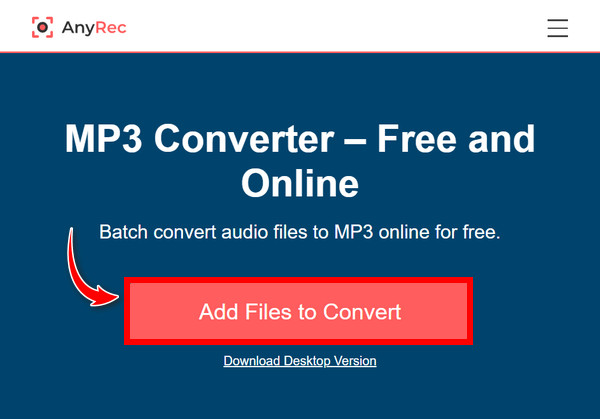
Trin 2.Klik på radioknappen for "MP3" under fanen "Lyd". Du kan også klikke på knappen "Indstillinger" for at justere samplingsfrekvensen, indkoderen osv. Endelig skal du klikke på knappen "Konverter" for at downloade den konverterede MP3-fil fra Voice Memo.
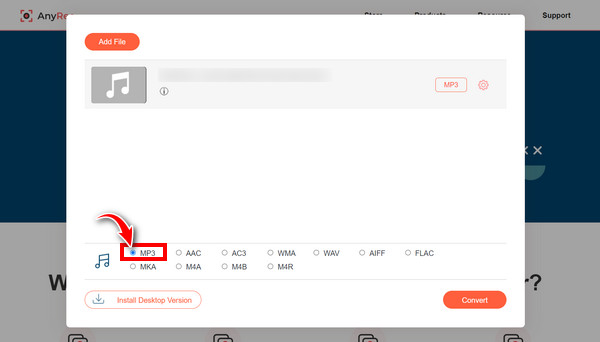
2. Zamzar
Hvis du leder efter en anden stemmememo til MP3-konverter online, er Zamzar et af de ideelle værktøjer. Det er et fantastisk onlineværktøj, der kan konvertere video- og lydfiler uden omkostninger uden problemer. Det bedste ved det er, at det ikke tager musiktid at omdanne dine M4A-filer til MP3, da du kun behøver tre enkle trin for at udføre jobbet. Og dens ret venlige grænseflade bidrager også til den nemme betjening.
Trin 1.Du kan direkte søge "Zamzar M4A til MP3" på din webbrowser. Klik derefter på knappen "Vælg filer" for at importere din fil eller brug "træk-og-slip"-funktionen.
Trin 2.Da formatet automatisk indstilles til "MP3", kan du fortsætte til knappen "Konverter nu" for at konvertere Voice Memo til MP3.
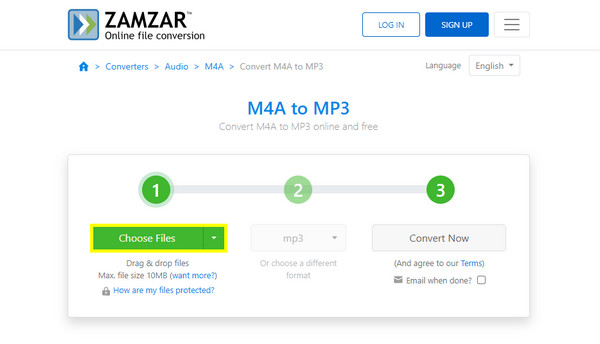
Ofte stillede spørgsmål om overførsel af iPhone-stemmemoer fra M4A til MP3
-
Hvorfor kan jeg ikke finde iTunes på min Mac?
Din Mac kører muligvis på nyere versioner. Da Apple har opdelt det i tre separate programmer, er iTunes nu kun tilgængeligt til Mac-computere, der kører ældre operativsystemer og Windows-computere.
-
Hvordan konverteres stemmememoer til MP3 ved hjælp af Apple Music?
Når du har overført dine stemmeoptagelser til Mac, skal du åbne Apple Music, indtaste Musik og vælge Præferencer. Klik på "Filer", og klik derefter på "Importer indstillinger". Indstil derefter "Import Using"-indstillingen som MP3 Encoder. Vælg nu det stemmememo, du ønsker at konvertere, gå til "Filer", vælg "Konverter", og klik på "Opret MP3-version".
-
Understøtter Zamzar batchkonvertering?
Nej. Selvom Zamzar tilbyder konvertering gratis, understøtter den ikke batchkonvertering, men den kan stadig få jobbet gjort bedre end nogen anden online-konvertering. Eller du kan tage et kig på Cloudkonverter. Denne online konverter giver batchkonvertering gratis. Hvis du har brug for mere end 25 video-/lydkonverteringer om dagen, skal du købe dens konverteringskreditter.
-
Hvordan eksporterer du stemmememoer fra en iPhone?
Gå til appen Stemmememoer, og vælg derefter det stemmememo, du vil dele. Tryk på knappen "Del", og vælg derefter, hvor du vil downloade lydoptagelserne. Derefter kan du nemt konvertere Voice Memo til MP3.
-
Kan jeg bruge QuickTime til at afspille M4A-filer?
Ja. Da stemmememoer hovedsageligt er til iOS-enheder, kan mange programmer til Apple, inklusive iTunes og QuickTime, afspille M4A-filer.
Konklusion
Se! Så nemt er det at konvertere stemmememo til MP3. I dette indlæg har du lært, hvordan du konverterer stemmememoer til MP3 på 5 måder; uanset om du er på desktop, online eller mobil, kan du administrere dine M4A-filer i et meget mere kompatibelt format. Desuden, når det kommer til den bedste Voice Memo til MP3-konverter, tøv ikke med at få AnyRec Video Converter. Med sin pålidelighed og fuldpakkede funktioner kan den helt sikkert opfylde dine krav, ikke kun til konvertering, men også redigering! Prøv det i dag og få din konverterede fil hurtigt.
100% Sikker
100% Sikker
